
LRTimelapse 5 for Mac(延时摄影制作软件)版
详情介绍
LRTimelapse 5 Mac版是一款Mac上专业的延迟摄影渲染工具,是一款配合Adobe Lightroom、Adobe Camera RAW 和 Adobe After Effects 等程序制作延时摄影的软件,LRTimelapse5 mac版具有高清输出、简单易用、无缝转换等特点,LRTimelapse 5mac版为时间流逝编辑,关键帧,分级和渲染提供了最全面的解决方案。无论是在Windows还是Mac,或者您使用哪台摄像机:LRTimelapse 5mac版将把您的时间推移结果提升到一个新的水平。是非常强大的一款延迟摄影工具!
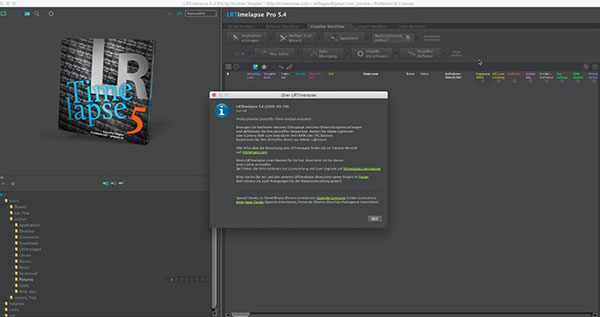
1、文件树中的工作流状态指示器。首次使用LRT5加载先前编辑的序列时,自动检测工作流程状态。
2、能够通过单击主工具栏中的新复选标记将序列标记为“已完成”。这是一个手动切换。它也将反映在工作流状态指示器中,树中的文件夹将以绿色显示。
3、在状态“视频渲染” -会显示出来,如果视频已经呈现了相应的序列。渲染视频现在将分配给原始序列。视频渲染完成后,您会在工作流程按钮右下方找到“播放”按钮。您将看到一个对话框,您可以在其中选择分配的视频并在默认媒体播放器中播放。对于使用LRTimelapse 4处理的文件夹,其中已从Lightroom导出中间序列,您可以通过右键单击文件夹然后“分配默认渲染文件夹”手动分配默认渲染文件夹。这也会将渲染的视频分配给该文件夹,以便通过新的播放视频功能使用它们。
二、直接渲染
添加了“ 直接渲染 ”-Tab以快速渲染JPG或TIFF序列。无需先加载序列 - 您可以从渲染对话框中选择它。如果您已加载JPG或TIFF序列,则直接渲染将引用当前加载的序列。
三、圣杯精灵
新的,改进的HG向导。现在工作得更好,并支持后续调整。已经在第一个实例中添加了一点消光。
四、改进的批处理
1、当现在生成视觉预览时切换文件夹以及批量完成预览生成时,您现在也可以触发自动多通道去除闪光。
2、您还可以在未加载的文件夹上启动批量多通道deflicker,甚至可能没有可视预览。在这种情况下,您将不得不盲目设置去除闪烁设置(除非在该序列之前设置了去闪烁设置)。
3、将Visual预览渲染为批处理过程现在是多线程的,就像常规的可视预览生成一样。
五、Lightoom插件/插件
多个文件夹导出。您现在可以在Lightroom的库中选择各种文件夹。确保过滤器设置为“LRT Full Sequence”,然后选择所有图像并导出。LRTExport将创建所有必需的导出文件夹,并自动触发LRTimelapse中每个文件的渲染。
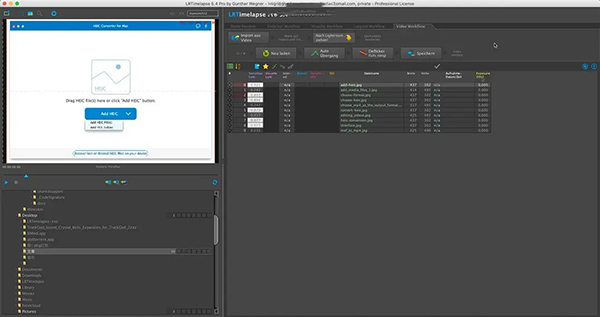
可视化预览现在可以显示开发的图像,而不是平面预览。LRTimelapse然后为编辑的版本提供了一个很好的亮度曲线(粉红色),并允许将其用作最终的deflickering的基础。
2、视觉deflicker
视觉预览允许LRTimelapse在应用所有编辑后计算deflicker。这是一个重大改进,因为现在处理的事实是,Lightroom / ACR以非线性方式应用了一些工具。这是一个东西,旧的预览基于deflicker有时会受到限制。但现在,由于LRTimelapse 4以开发的预览为基础,通过逐步改进deflicker,我们可以得到很好的结果,甚至可以逐渐改善。
3、自动更正
自动更正,如Auto Holy Grail补偿和Deflicker现在将在后台执行,而不会影响Lightroom / ACR中的曝光工具。
4、关键帧
关键帧处理在所有工作流程中现在变得容易一些:
4 *(蓝色钻石)将用于所有手动调整,无论工作流程如何。所有旧的1 *关键帧将被自动迁移。
5 *(青色正方形)关键帧将用于动画作物。
2 * / 3 *(橙色三角形)将内部用于圣杯调整,但您通常不必再打扰他们了。
5、预览和快照处理
预览和快照现在在图像序列所在的文件夹中的隐藏子文件夹“ .lt ” 内创建。当首次将文件夹加载到LRT 4中时,任何旧的预览将自动迁移到新的目的地。例如,在将外部驱动器连接到不同的计算机时,可能会有很多帮助,因为预览只需要创建一次。预览和快照也将更容易备份。
2、制作时间推移摄影的“圣杯” - (白天到夜晚过渡)非常简单 - 只需在拍摄时手动调整相机或使用像qDslrDashboard或其他人一样的舷梯。
3、只需单击即可消除变色 - 根据显影图像的外观执行此操作,而无需离开RAW工作流程。这为您提供最好的质量。
4、通过强大的LRTExport插件与Lightroom CC Classic,6,5和4无缝集成。
5、高性能视频渲染引擎,可在高达8K分辨率和MP4 / H.264,ProRes(甚至在Windows),H.265和MJpeg上实现高质量视频。
用户界面的改进,尤其是在高 dpi 屏幕上。
如果相机支持,拍摄日期现在将以 2 个小数显示。
对于现有序列,您需要执行元数据/重新加载 Exif 数据,以更新现有序列的时间戳。
间隔将显示为小数点后 1 位(如果适用)且小于 1 分钟。
如果间隔长于 x 天,则长间隔将显示为 mm,hh:mm 或> [x] d。
LRT Pro:默认情况下,从父文件夹运行批处理操作现在将跳过标记为已完成的子文件夹。
我在对话框中添加了一个复选框,它允许您包括完成的文件夹,因为它以前是默认行为。
MacOS:Apple 似乎已经更改了“渲染”模中“覆盖”功能所需的最新更新之一中的“Arial 字体”的默认位置。
添加了新位置/System/Library/Fonts/Supplemental/Arial.ttf。
MacOS:info.plist 中提供给 LRTimelapse 的内存增加到 8G。
大多数现代计算机应该能够提供该数量。如果没有,您可能需要手动降低它。
LRTExport:如果间隔序列包含一个子文件夹,则导出可能会失败,并且没有有意义的错误消息。添加了有意义的错误消息。
MacOS:UHD 444 Prores 文件与 Apples Afterburner 卡有些不兼容,已修复。
如果在渲染文件时遇到任何问题,请在 5.4 中再次渲染。
带有深度范围蒙版的某些序列无法保存,修复。
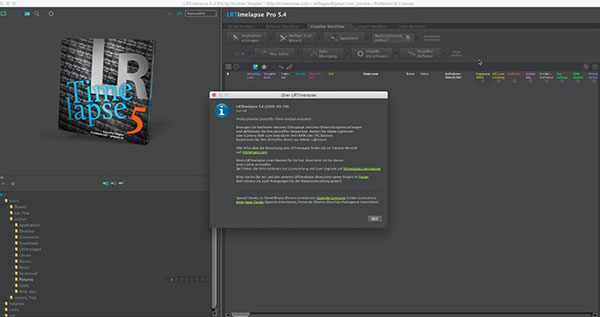
LRTimelapse 5 for Mac官方版使用教程
一、工作流程状态指示器1、文件树中的工作流状态指示器。首次使用LRT5加载先前编辑的序列时,自动检测工作流程状态。
2、能够通过单击主工具栏中的新复选标记将序列标记为“已完成”。这是一个手动切换。它也将反映在工作流状态指示器中,树中的文件夹将以绿色显示。
3、在状态“视频渲染” -会显示出来,如果视频已经呈现了相应的序列。渲染视频现在将分配给原始序列。视频渲染完成后,您会在工作流程按钮右下方找到“播放”按钮。您将看到一个对话框,您可以在其中选择分配的视频并在默认媒体播放器中播放。对于使用LRTimelapse 4处理的文件夹,其中已从Lightroom导出中间序列,您可以通过右键单击文件夹然后“分配默认渲染文件夹”手动分配默认渲染文件夹。这也会将渲染的视频分配给该文件夹,以便通过新的播放视频功能使用它们。
二、直接渲染
添加了“ 直接渲染 ”-Tab以快速渲染JPG或TIFF序列。无需先加载序列 - 您可以从渲染对话框中选择它。如果您已加载JPG或TIFF序列,则直接渲染将引用当前加载的序列。
三、圣杯精灵
新的,改进的HG向导。现在工作得更好,并支持后续调整。已经在第一个实例中添加了一点消光。
四、改进的批处理
1、当现在生成视觉预览时切换文件夹以及批量完成预览生成时,您现在也可以触发自动多通道去除闪光。
2、您还可以在未加载的文件夹上启动批量多通道deflicker,甚至可能没有可视预览。在这种情况下,您将不得不盲目设置去除闪烁设置(除非在该序列之前设置了去闪烁设置)。
3、将Visual预览渲染为批处理过程现在是多线程的,就像常规的可视预览生成一样。
五、Lightoom插件/插件
多个文件夹导出。您现在可以在Lightroom的库中选择各种文件夹。确保过滤器设置为“LRT Full Sequence”,然后选择所有图像并导出。LRTExport将创建所有必需的导出文件夹,并自动触发LRTimelapse中每个文件的渲染。
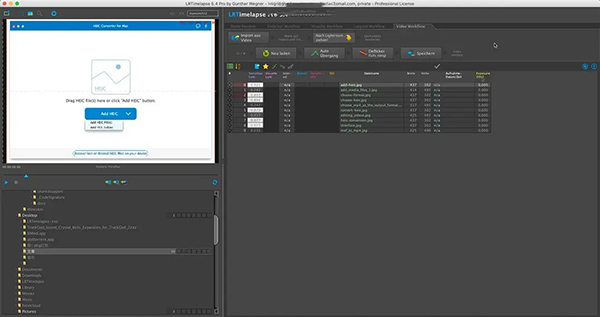
功能特色
1、视觉预览可视化预览现在可以显示开发的图像,而不是平面预览。LRTimelapse然后为编辑的版本提供了一个很好的亮度曲线(粉红色),并允许将其用作最终的deflickering的基础。
2、视觉deflicker
视觉预览允许LRTimelapse在应用所有编辑后计算deflicker。这是一个重大改进,因为现在处理的事实是,Lightroom / ACR以非线性方式应用了一些工具。这是一个东西,旧的预览基于deflicker有时会受到限制。但现在,由于LRTimelapse 4以开发的预览为基础,通过逐步改进deflicker,我们可以得到很好的结果,甚至可以逐渐改善。
3、自动更正
自动更正,如Auto Holy Grail补偿和Deflicker现在将在后台执行,而不会影响Lightroom / ACR中的曝光工具。
4、关键帧
关键帧处理在所有工作流程中现在变得容易一些:
4 *(蓝色钻石)将用于所有手动调整,无论工作流程如何。所有旧的1 *关键帧将被自动迁移。
5 *(青色正方形)关键帧将用于动画作物。
2 * / 3 *(橙色三角形)将内部用于圣杯调整,但您通常不必再打扰他们了。
5、预览和快照处理
预览和快照现在在图像序列所在的文件夹中的隐藏子文件夹“ .lt ” 内创建。当首次将文件夹加载到LRT 4中时,任何旧的预览将自动迁移到新的目的地。例如,在将外部驱动器连接到不同的计算机时,可能会有很多帮助,因为预览只需要创建一次。预览和快照也将更容易备份。
软件亮点
1、动画和关键帧曝光,白平衡以及任何其他Lightroom编辑工具。您可以利用Lightroom / ACR的全部潜力进行颜色分级,甚至可以为渐变,径向和油漆刷过滤器设置动画。2、制作时间推移摄影的“圣杯” - (白天到夜晚过渡)非常简单 - 只需在拍摄时手动调整相机或使用像qDslrDashboard或其他人一样的舷梯。
3、只需单击即可消除变色 - 根据显影图像的外观执行此操作,而无需离开RAW工作流程。这为您提供最好的质量。
4、通过强大的LRTExport插件与Lightroom CC Classic,6,5和4无缝集成。
5、高性能视频渲染引擎,可在高达8K分辨率和MP4 / H.264,ProRes(甚至在Windows),H.265和MJpeg上实现高质量视频。
更新日志
v5.4.0版本用户界面的改进,尤其是在高 dpi 屏幕上。
如果相机支持,拍摄日期现在将以 2 个小数显示。
对于现有序列,您需要执行元数据/重新加载 Exif 数据,以更新现有序列的时间戳。
间隔将显示为小数点后 1 位(如果适用)且小于 1 分钟。
如果间隔长于 x 天,则长间隔将显示为 mm,hh:mm 或> [x] d。
LRT Pro:默认情况下,从父文件夹运行批处理操作现在将跳过标记为已完成的子文件夹。
我在对话框中添加了一个复选框,它允许您包括完成的文件夹,因为它以前是默认行为。
MacOS:Apple 似乎已经更改了“渲染”模中“覆盖”功能所需的最新更新之一中的“Arial 字体”的默认位置。
添加了新位置/System/Library/Fonts/Supplemental/Arial.ttf。
MacOS:info.plist 中提供给 LRTimelapse 的内存增加到 8G。
大多数现代计算机应该能够提供该数量。如果没有,您可能需要手动降低它。
LRTExport:如果间隔序列包含一个子文件夹,则导出可能会失败,并且没有有意义的错误消息。添加了有意义的错误消息。
MacOS:UHD 444 Prores 文件与 Apples Afterburner 卡有些不兼容,已修复。
如果在渲染文件时遇到任何问题,请在 5.4 中再次渲染。
带有深度范围蒙版的某些序列无法保存,修复。
其他版本
-

LRTimelapse mac版 v7.2.1官方版 图像处理 / 189.83M
同类软件
网友评论
共0条评论(您的评论需要经过审核才能显示)
类似软件
-
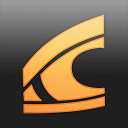
Isotropix Clarisse IFX for mac v5.0官方版 动画制作 / 554.31M
-
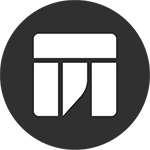
Twinmotion 2019 mac版 官方版 动画制作 / 9.48G
-

-

Terragen 4 for mac官方版 v4.5.71.0 图像处理 / 26.1M
-

LRTimelapse mac版 v7.2.1官方版 图像处理 / 189.83M
精彩发现
换一换专题推荐
本类排行
月排行总排行







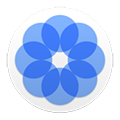
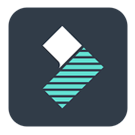


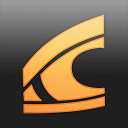
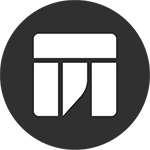




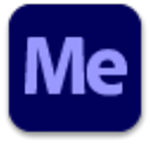







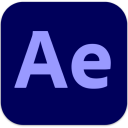

 赣公网安备 36010602000087号
赣公网安备 36010602000087号